文章详情页
Win10系统如何设置开机默认开启数字小键盘?
最近有win10用户跟小编反映电脑每次开机之后,键盘上的数字小键盘都是默认关闭的,每次都需要按下NumLock键里开启小键盘才行,但是每次都这么操作太麻烦了。下面小编就给大家分享一下开机默认开启数字小键盘的方法。
开机默认开启数字小键盘的方法:
1、在电脑开机之后,进入桌面了,鼠标右键点击“开始”菜单图标,然后点击“运行”。
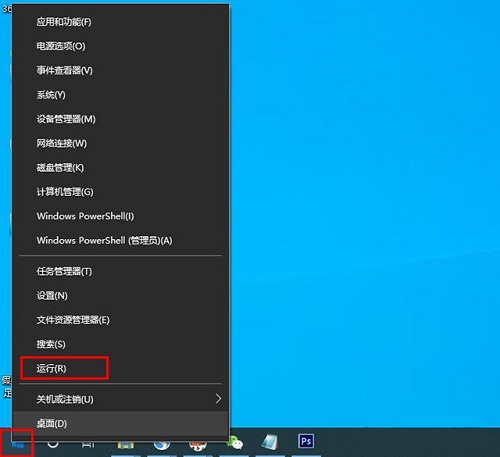
2、在运行中输入“regedit”即可打开注册表编辑器。
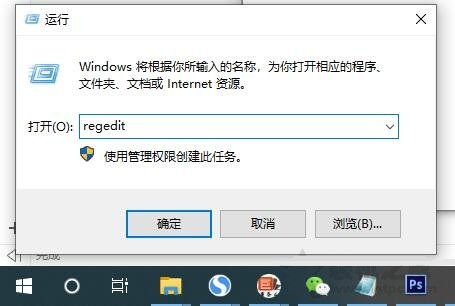
3、在注册表编辑器中,依次展开“HKEY_USERS 》 .DEFAULT 》 Control Panel 》 Keyboard”,点击Keyboard之后在右侧窗口中找到InitialKeyboardIndicators项目,双击进入。
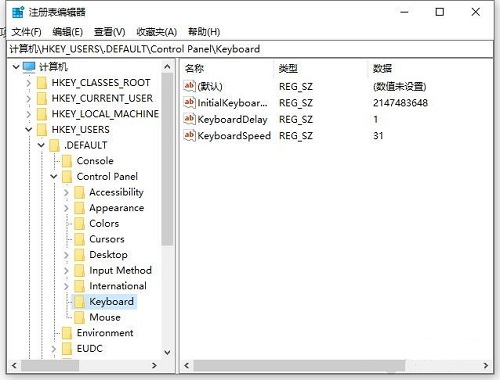
4、将InitialKeyboardIndicators项目的数值数据由2147483648,修改为“80000002”,并点击确定按钮。
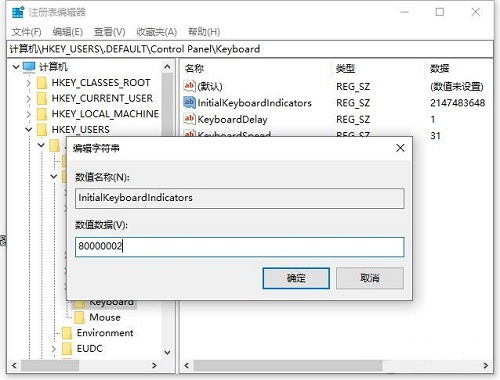
5、将电脑重新启动,看看是否win10开机默认开启小键盘了。
以上就是小编想要分享的方法了。
相关文章:
1. Win10命令符怎么提高管理员身份?使用命令提示符提高管理员的权限2. 升级到Win11后微软拼音输入法UI依然为Win10的UI怎么解决?3. 电脑休眠后自动断网是什么原因 Win10电脑休眠后断网解决方法4. Debian11怎么添加桌面快捷图标? Debian桌面快捷方式的添加方法5. Redmi如何安装Win11系统?Redmi安装Win11系统的教程6. UOS应用商店不能用怎么办? uos系统应用商店不能使用的解决办法7. Win7软件开机自启动怎么关闭?Win7开机自启动程序关闭方法8. Win10音频服务未响应怎么办?Win10音频服务未响应解决教程9. Win10如何关闭防火墙?10. Win10电脑任务栏预览窗口如何关闭?关闭任务栏预览窗口图文教程
排行榜

 网公网安备
网公网安备